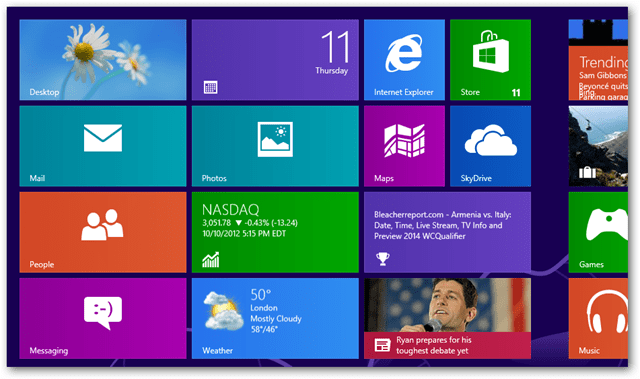Kako prenijeti Spotify popise za reprodukciju na novi račun
Spotify Junak Glazba, Muzika / / February 27, 2021
Posljednje ažuriranje
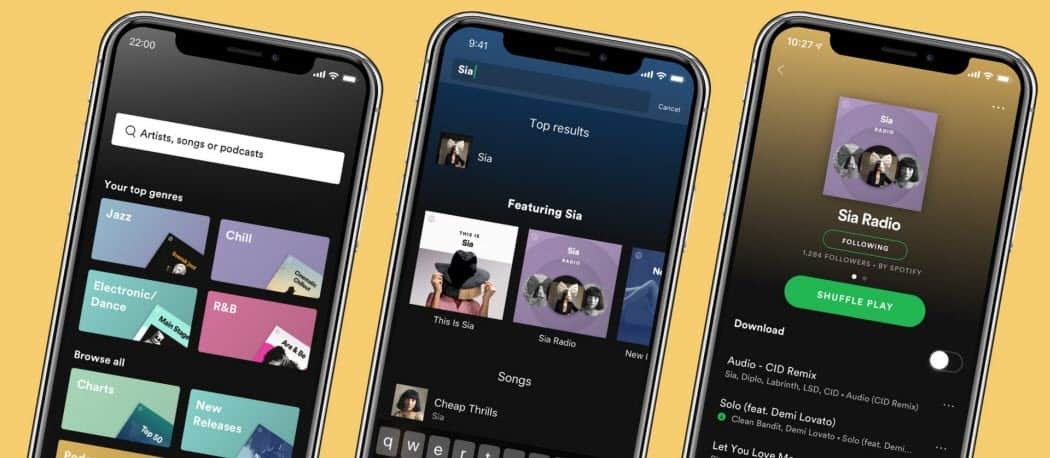
Spotify je sjajna platforma za strujanje glazbe, ali je i užasan podsjetnik na naš najgori glazbeni ukus. Što više koristite Spotify, to više podataka gradi na vašim navikama strujanja. Te podatke koristi za stvaranje personaliziranih popisa za reprodukciju koji mogu sadržavati iznenađujuće izvođače.
Ako želite razjasniti svoje preporuke, možda je vrijeme da prenesete željenu Spotify popise za reprodukciju premjestite na novi račun, što vam omogućuje da nastavite slušati pjesme koje zaista imate uživati. To možete učiniti na nekoliko načina, od ručnog premještanja pjesama do korištenja mrežnih alata za prijenos popisa pjesama.
Ako želite znati kako prenijeti popise za reprodukciju Spotify na novi račun, evo što ćete trebati učiniti.
Ručno kopiranje popisa za reprodukciju na novi račun Spotify
Nažalost, Spotify nema jednostavnu, ugrađenu metodu za prijenos popisa za reprodukciju s jednog računa na drugi. Ako želite kopirati pjesme na novi račun, morat ćete to učiniti ručno za svaki popis pjesama. Najbolji način za to je upotreba aplikacije Spotify na sustavu Windows ili Mac.
Dijeljenje popisa za reprodukciju između računa Spotify
Za početak otvorite aplikaciju (prijavljenu kao stari račun) i desnom tipkom miša kliknite jedan od popisa za reprodukciju koji želite kopirati. Na izborniku pritisnite Popis za reprodukciju u suradnji opcija. To će vašem novom računu omogućiti pregled i promjenu popisa za reprodukciju.
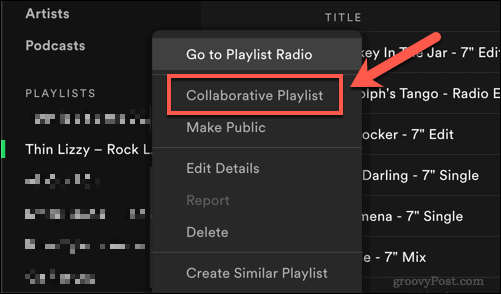
Kad se status popisa pjesama promijeni, kliknite popis popisa desnom tipkom miša i pritisnite Podijeli> Kopiraj Spotify URI.
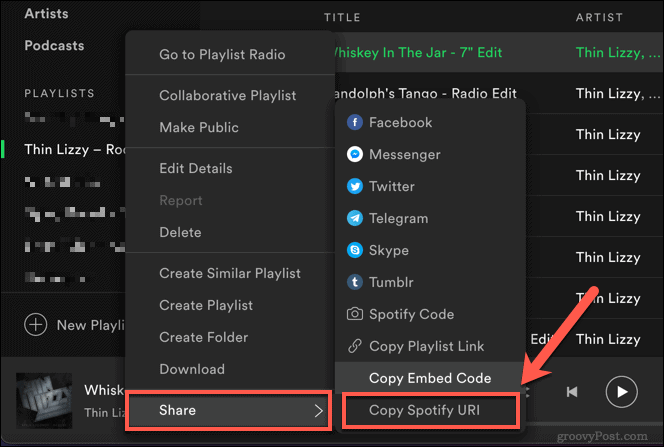
Zabilježite vrijednost (npr. spotify: popis za reprodukciju: XXXXXXXX) na drugom mjestu, kao što je Word dokument ili Microsoft OneNote bilježnica. Ponovite ove korake za svaki popis pjesama koji želite prenijeti.
Kad budete spremni, odjavite se iz Spotifyja pritiskom na ikona strelice prema dolje u gornjem desnom kutu, a zatim pritisnite Odjavite se opcija.
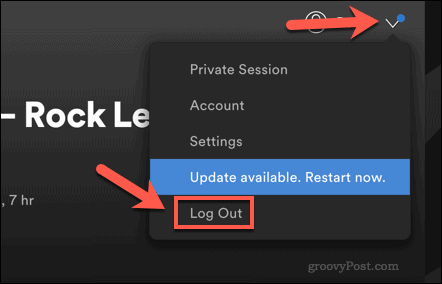
Nakon što se odjavite, prijavite se ponovo pomoću novih podataka o računu. U traku za pretraživanje zalijepite prvu Spotify URI vrijednost koju ste kopirali, a zatim pritisnite Enter tipka na tipkovnici.
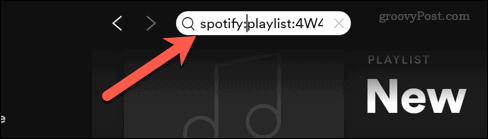
Pojavit će se popis za reprodukciju koji vam omogućuje reprodukciju, uređivanje ili uklanjanje spremljene glazbe iznutra. Da biste ga spremili na novi račun, pritisnite ikona izbornika s tri točke pored igra dugme. Na izborniku odaberite Spremi u svoju knjižnicu opcija.
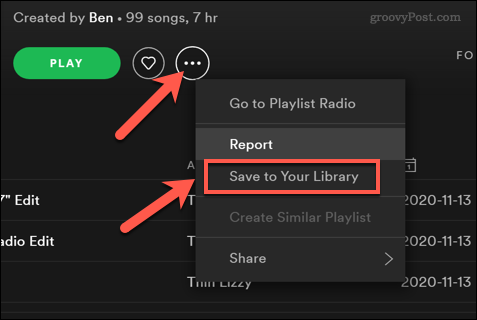
To će vam omogućiti trajni pristup popisu pjesama sa vašeg starog računa. Međutim, vaš novi račun neće biti vlasnik popisa za reprodukciju.
Kopiranje popisa za reprodukciju između računa Spotify
Ako želite, možete stvoriti novi popis za reprodukciju i na njega kopirati pjesme sa starog popisa. To će novom računu dati potpunu kontrolu nad popisom za reprodukciju, pružajući vam mogućnost brisanja u budućnosti.
Da biste to učinili, odaberite pjesme koje želite kopirati s popisa za reprodukciju koji ste podijelili slijedeći gornje korake. To možete učiniti držeći Shift tipku na tipkovnici i odabirom tipke prvi i posljednji stavke na popisu za reprodukciju da biste ih sve odabrali.
Nakon što odaberete pjesme, kliknite odabranu pjesmu desnom tipkom miša i pritisnite Dodaj na popis za reprodukciju> Novi popis za reprodukciju.
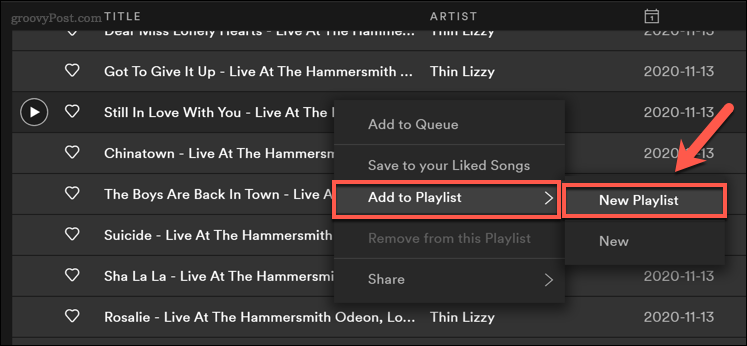
Ovo će stvoriti novi popis pjesama za pjesme koje ste odabrali. Jednom kada je novi popis pjesama dostupan, stari popis možete ukloniti tako da ga kliknete desnom tipkom miša i odaberete Uklonite iz svoje knjižnice opcija.
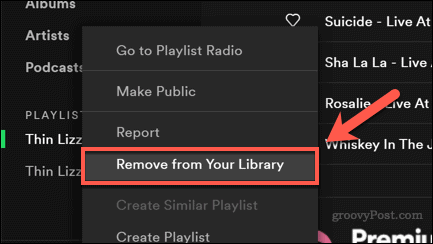
U skočnom izborniku pritisnite Ukloniti potvrditi.
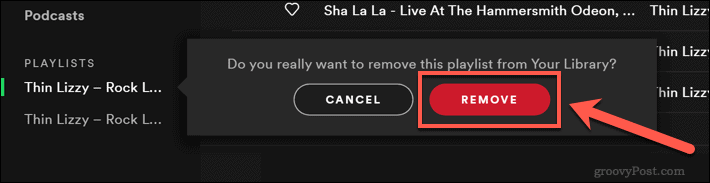
Ponovite ove korake za svaki popis pjesama koji želite prenijeti. Možda ćete se morati vratiti na svoj prethodni račun i onemogućiti Popis za reprodukciju u suradnji mogućnost zaustavljanja drugih korisnika da je mogu reproducirati ili uređivati.
Korištenje alata za prijenos popisa za kopiranje popisa za reprodukciju Spotify na novi račun
Iako će vam gore navedena ručna metoda omogućiti kopiranje pjesama sa starog računa na novi račun, dovršavanje može potrajati puno vremena. To je osobito istinito ako na Spotify prebacujete nekoliko popisa za reprodukciju na novi račun.
Ako biste radije ubrzali postupak, možete upotrijebiti mrežne alate za prijenos popisa za kopiranje popisa za reprodukciju na novi račun. Postoji nekoliko takvih, ali jedan od najjednostavnijih za korištenje je SpotMyBackup. Tako se stvara potpuna sigurnosna kopija spremljenih spotificiranih popisa za reprodukciju koje možete zatim uvesti na drugi račun.
Stvaranje sigurnosne kopije Spotify popisa za reprodukciju pomoću SpotMyBackupa
Za početak krenite na Web mjesto SpotMyBackup i prijavite se pritiskom na Prijavite se putem Spotify-a dugme.
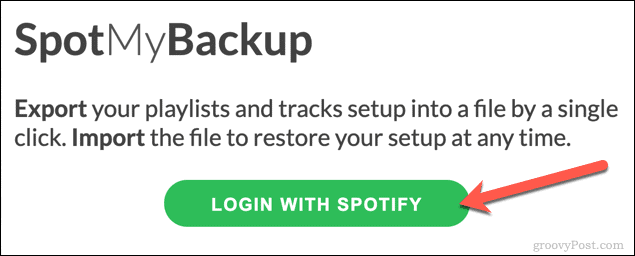
Morat ćete odobriti pristup SpotMyBackupa vašem Spotify računu. Ovo je savršeno sigurno, ali ako niste sigurni, pristup možete ukloniti kasnije.
U skočnom prozoru Spotify prozor, prijavite se starim korisničkim računom, a zatim pritisnite Pristani da daju točan pristup.
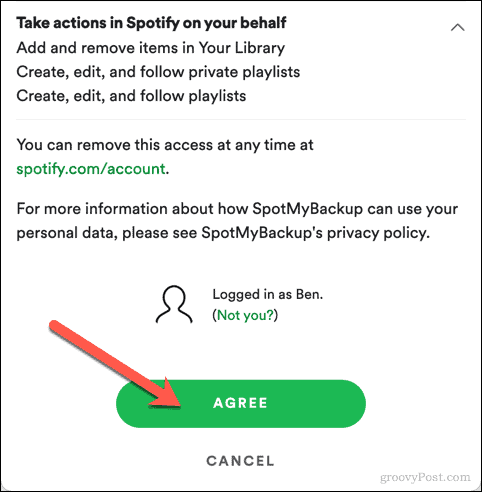
Jednom odobren, SpotMyBackup će odmah početi uspoređivati pjesme, izvođače i popise pjesama koje ste spremili na svoj račun. Nakon završetka postupka pritisnite tipku Izvoz mogućnost preuzimanja datoteke sigurnosne kopije.
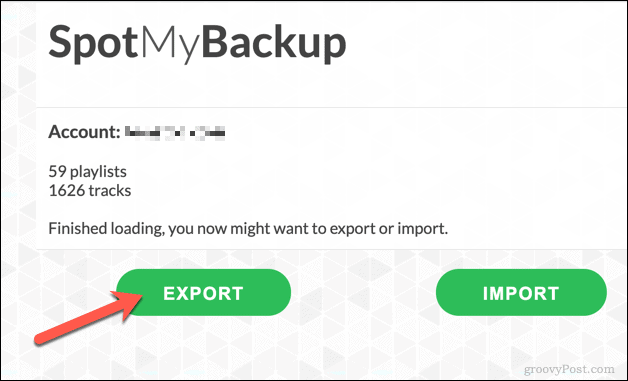
Datoteka sigurnosne kopije (u JSON format) sadržavat će popis pjesama, popisa pjesama i drugih podataka s vašeg starog računa.
Uvoz sigurnosne kopije Spotify popisa za reprodukciju pomoću SpotMyBackupa
Nakon što preuzmete sigurnosnu kopiju Spotify koristeći SpotMyBackup, osvježite stranicu i pritisnite Prijavite se putem Spotify-a opet, prijavite se sa svojim novi podaci o računu.
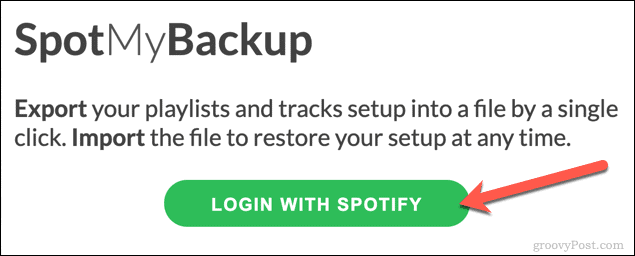
Ponovite postupak kako biste SpotMyBackup-u odobrili pristup svom Spotify računu. Kao i prije, ovaj pristup možete ukloniti kasnije.
Jednom odobren, SpotMyBackup započet će skenirati vaš novi račun. pritisni Uvoz nakon što je ovaj postupak završen, odabirom vaše spremljene datoteke JSON sigurnosne kopije za prijenos.
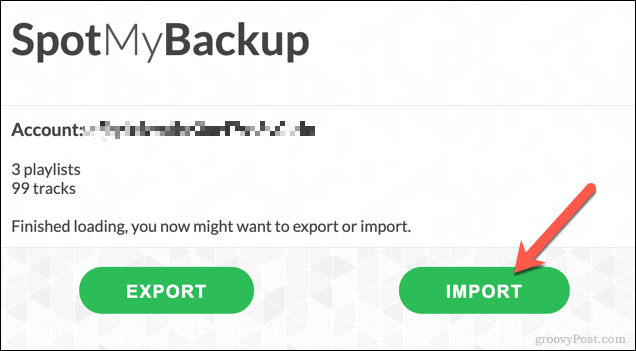
Za prijenos datoteke pritisnite Odaberite datoteku opcija.
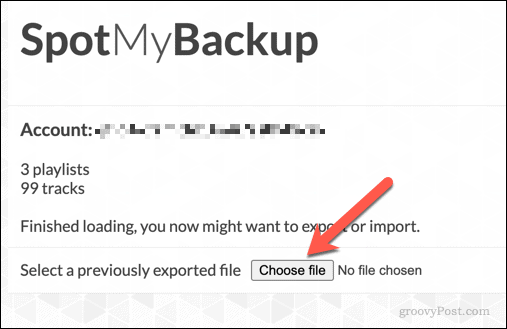
S prenesenom datotekom kao vodičem, SpotMyBackup automatski će kopirati pjesme, popise pjesama i ostale spremljene podatke na vaš novi račun. Oni će se pojaviti na vašem računu čim postupak završi.
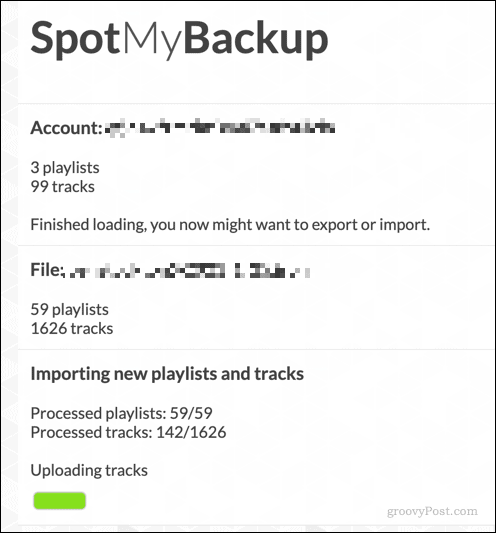
Uklanjanje pristupa SpotMyBackup
Nakon što kopirate svoje popise za reprodukciju na svoj novi račun, možete ukloniti pristup SpotMyBackupa svom računu kretanjem prema Stranica s pregledom računa Spotify.
U Aplikacije pritisnite odjeljak Uklonite pristup opcija pored SpotMyBackup popis.
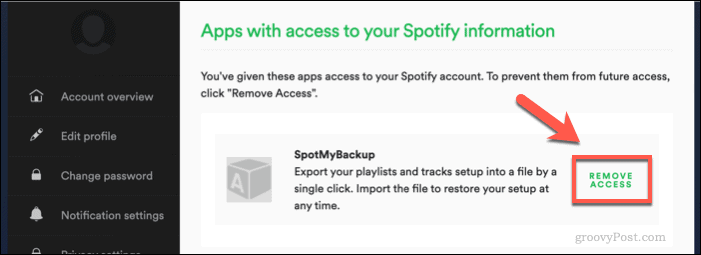
Iako to nije bitno, uklanjanje pristupa SpotMyBackupa vašem računu Spotify dobra je praksa kako biste osigurali pristup samo računu neophodnih aplikacija. Ako se pak odlučite za ponovnu upotrebu aplikacije u budućnosti, morat ćete ponoviti ove korake da biste odobrili (i zatim opozvali) pristup.
Uživajte u strujanju glazbe uz Spotify
Ako prebacite popise za reprodukciju Spotify na novi račun, započinjete s čistom pločom. Glazba koju slušate (uključujući prenesene popise pjesama) bit će ona koju vam Spotify preporučuje u budućnosti. Ako želite, možete dodajte svoju lokalnu glazbenu kolekciju na Spotify za reprodukciju omiljenih pjesama i izvođača pomoću lokalnih datoteka bez internetske veze.
Na Spotifyu ima glazbe za svakoga, ali ako primijetite nešto što vam se ne sviđa, možete blokirati umjetnike da sviraju kako biste ih spriječili da vam se preporučuju u budućnosti.